 Shader Basique
Shader Basique
 Shader Basique
Shader Basique

Ces Shaders ont la même interface : invisible, porcelaine, expert, miroir, perle, plastique, aluminium, bronze, chrome, cuivre, acier inoxydable.
 NB : les flèches pour une matière, permettent de naviguer entre les éditeurs de Shader et textures appropriés.
NB : les flèches pour une matière, permettent de naviguer entre les éditeurs de Shader et textures appropriés.
Il s'agit de la couleur initiale. Pour la modifier, cliquez sur le rectangle pour ouvrir le sélecteur de couleurs du système.
C'est la couleur de la réflexion. Pour la changer, cliquez sur le rectangle, le sélecteur de couleurs du système s'ouvre. Plus la teinte est foncée moins le Shader reflétera.
L'utilisation du curseur sur la gauche donne un aspect assez plastique, tandis qu'à droite il sera plus métallique. Les valeurs vont de 0 à 1000.
C'est la couleur de la transparence. Pour la changer, cliquez sur le rectangle, le nuancier du système s'ouvre. Plus la teinte est foncée, moins le Shader sera transparent.
Donne à l'élément placé derrière une matière un aspect plus ou moins déformée. Entrez une valeur numérique ou choisissez le type désiré dans le menu contextuel.
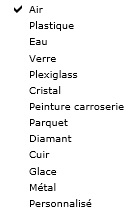
Créer un nouveau Shader à partir d'un Shader existant :

 Exemple
Exemple
|
Guide de l'utilisateur d'Artlantis :Shader Basique |
|
© 2020 Abvent www.artlantis.com |